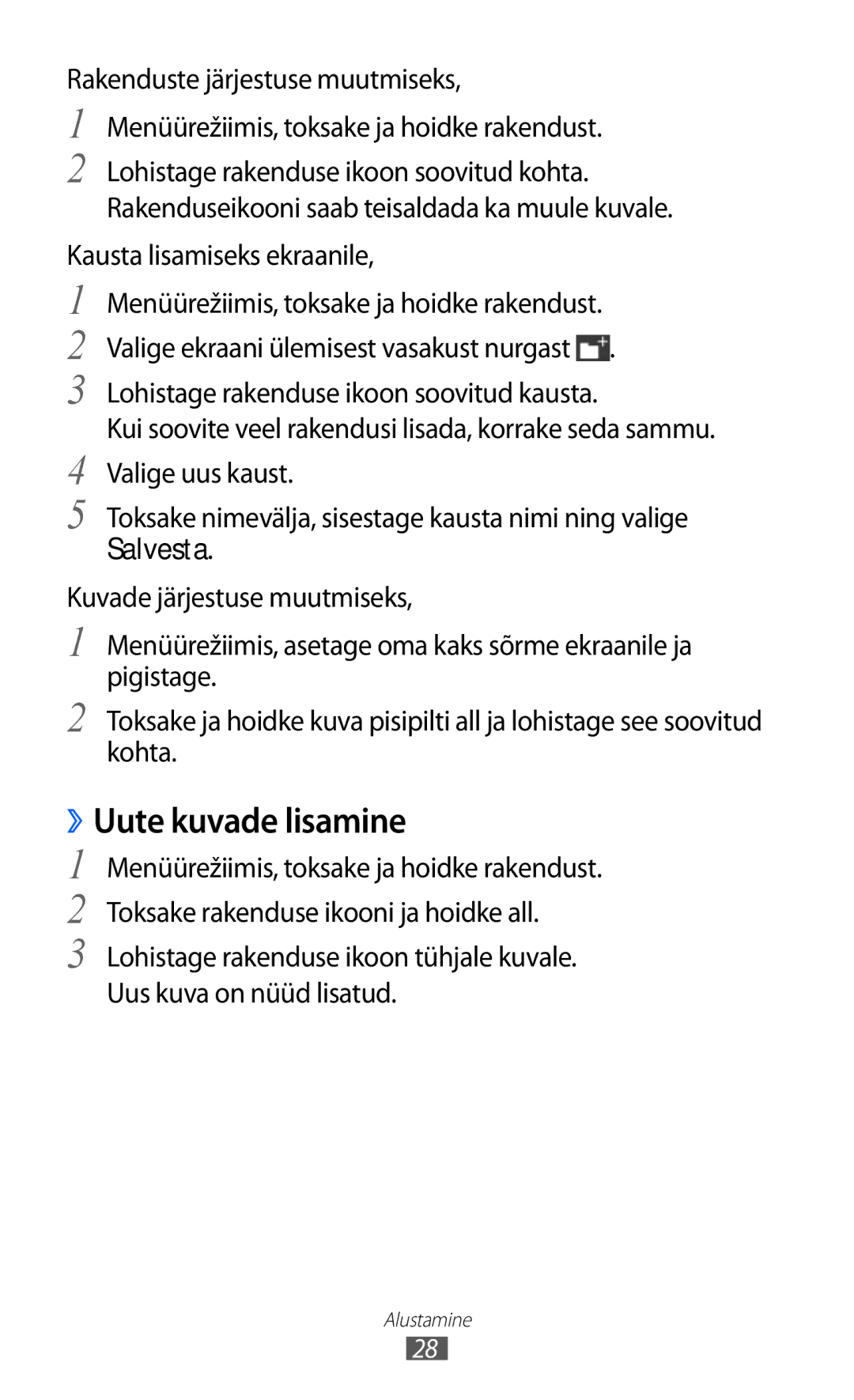Rakenduste järjestuse muutmiseks,
1
2
Menüürežiimis, toksake ja hoidke rakendust.
Lohistage rakenduse ikoon soovitud kohta. Rakenduseikooni saab teisaldada ka muule kuvale.
Kausta lisamiseks ekraanile,
1 Menüürežiimis, toksake ja hoidke rakendust.
2 Valige ekraani ülemisest vasakust nurgast ![]() .
.
3 Lohistage rakenduse ikoon soovitud kausta.
Kui soovite veel rakendusi lisada, korrake seda sammu.
4 Valige uus kaust.
5 Toksake nimevälja, sisestage kausta nimi ning valige Salvesta.
Kuvade järjestuse muutmiseks,
1
2
Menüürežiimis, asetage oma kaks sõrme ekraanile ja pigistage.
Toksake ja hoidke kuva pisipilti all ja lohistage see soovitud kohta.
››Uute kuvade lisamine
1
2
3
Menüürežiimis, toksake ja hoidke rakendust. Toksake rakenduse ikooni ja hoidke all.
Lohistage rakenduse ikoon tühjale kuvale. Uus kuva on nüüd lisatud.
Alustamine
28